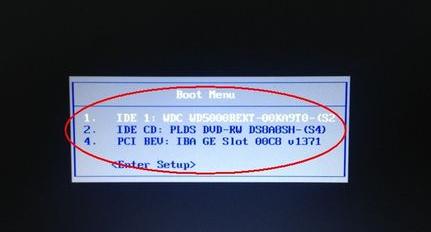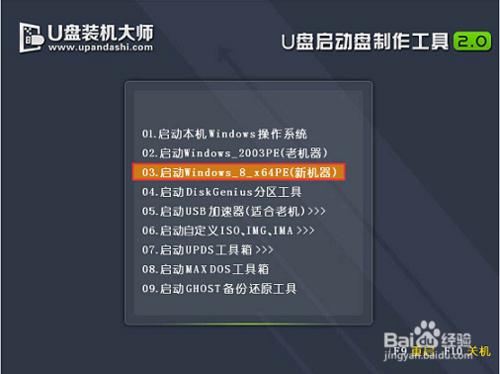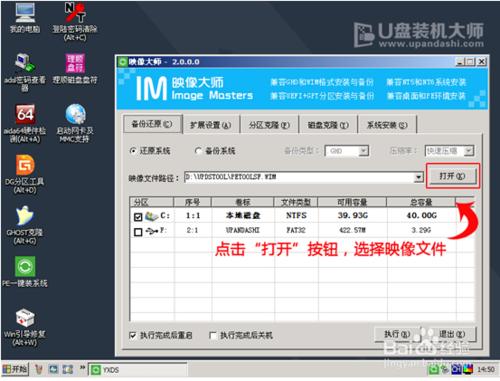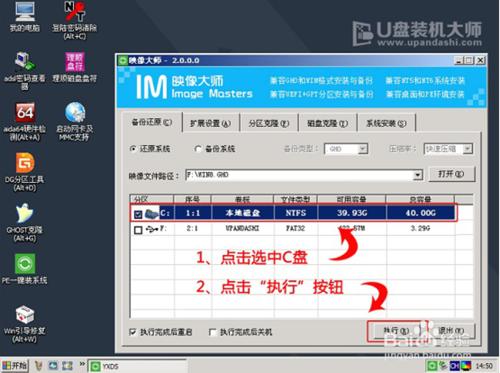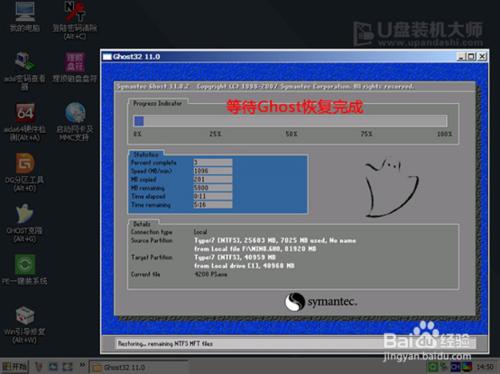全球第一大PC廠聯想在今天發佈了Yoga系列的兩款全新產品,分別是鉸鏈變形本Yoga 900和27寸巨屏平板一體機二合一產品Yoga Home 900。兩者均原生搭載Win10操作系統,多種配置可選,其中Yoga 900升級到了Skylake處理器,鉸鏈更加堅固,雖然重量和厚度有所增加,但是續航水平提升到9小時。今天,小編就來為大家介紹聯想YOGA 900筆記本一鍵u盤裝系統win8教程,有興趣的朋友們,千萬不要錯過精彩解析噢!
方法/步驟
先把u盤啟動盤製作製作好,接著將U盤連接到USB電腦處,重啟電腦的時候,出現開機畫面時迅速按下啟動快捷鍵,進入bios頁面中,按下回車鍵。
進入U盤裝機大師主菜單,我們選擇【03】啟動Win8PE裝機維護版(新機器),按回車鍵進。
進入PE系統頁面後,雙擊打開“PE一鍵裝系統”工具頁面,點擊“打開”找到之前已經下載好的鏡像文件夾。
系統會默認選擇C盤為安裝盤,只需要點擊“執行”即可。
隨後彈跳出的提示框,直接點擊“確定”開始釋放鏡像文件夾。
釋放完成後電腦會自動重啟電腦,只需要等待最終安裝完成就可以了,直到看到安裝完成的桌面就成功了。
綜上所述,便是安裝win8系統的方法的全部內容介紹了,想要為自己的電腦安裝win8系統的朋友,不妨根據小編上述的步驟來進行操作。